阐明后期剪辑的步骤是怎样的?用什么软件剪辑视频好?
视频剪辑和效果渲染软件的基本操作
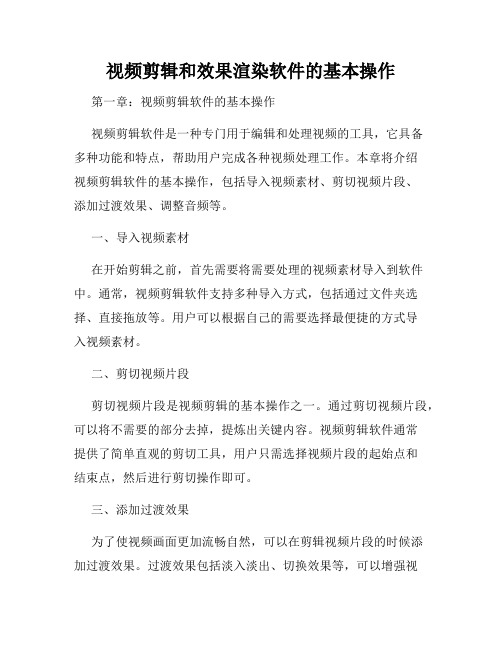
视频剪辑和效果渲染软件的基本操作第一章:视频剪辑软件的基本操作视频剪辑软件是一种专门用于编辑和处理视频的工具,它具备多种功能和特点,帮助用户完成各种视频处理工作。
本章将介绍视频剪辑软件的基本操作,包括导入视频素材、剪切视频片段、添加过渡效果、调整音频等。
一、导入视频素材在开始剪辑之前,首先需要将需要处理的视频素材导入到软件中。
通常,视频剪辑软件支持多种导入方式,包括通过文件夹选择、直接拖放等。
用户可以根据自己的需要选择最便捷的方式导入视频素材。
二、剪切视频片段剪切视频片段是视频剪辑的基本操作之一。
通过剪切视频片段,可以将不需要的部分去掉,提炼出关键内容。
视频剪辑软件通常提供了简单直观的剪切工具,用户只需选择视频片段的起始点和结束点,然后进行剪切操作即可。
三、添加过渡效果为了使视频画面更加流畅自然,可以在剪辑视频片段的时候添加过渡效果。
过渡效果包括淡入淡出、切换效果等,可以增强视频剪辑的艺术感。
通过视频剪辑软件的特殊效果功能,用户可以轻松选择和添加各种过渡效果。
四、调整音频视频剪辑不仅关注画面的剪辑和处理,还需要注意音频部分的调整。
视频剪辑软件通常提供了音频剪辑和调整的功能,用户可以调整音频的音量、均衡器、混响效果等。
通过合理调整音频,可以让视频的听觉效果更加出色。
第二章:效果渲染软件的基本操作效果渲染软件主要用于给视频添加各种特效,提升视觉冲击力和观赏性。
本章将介绍效果渲染软件的基本操作,包括添加特效、调整参数、渲染输出等。
一、添加特效效果渲染软件提供了多种特效供用户选择和应用。
用户可以根据需要,在视频中添加各种特效,如光效、模糊、滤镜等。
通过特效的添加,可以使视频画面更加生动、夺人眼球。
二、调整参数每个特效都有各自的参数可以调节,用户可以根据需要进行细致的调整。
例如,对于光效特效,可以调整光照的强度、方向、颜色等;对于模糊特效,可以调整模糊的程度和范围。
通过合理调整特效的参数,可以达到最佳的效果。
剪辑的基本流程
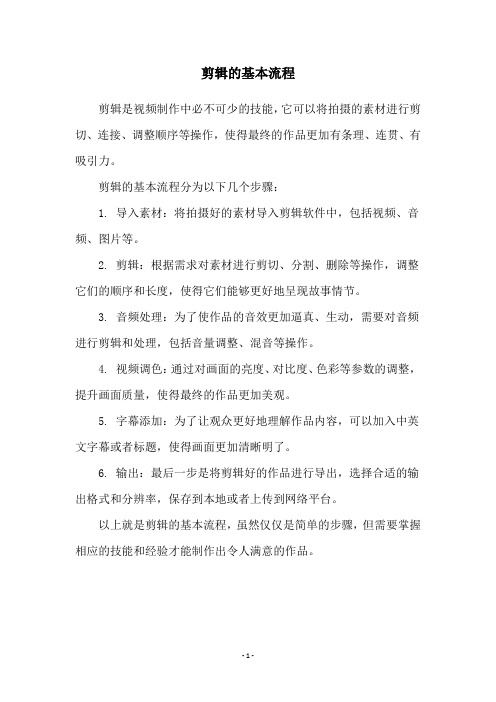
剪辑的基本流程
剪辑是视频制作中必不可少的技能,它可以将拍摄的素材进行剪切、连接、调整顺序等操作,使得最终的作品更加有条理、连贯、有吸引力。
剪辑的基本流程分为以下几个步骤:
1. 导入素材:将拍摄好的素材导入剪辑软件中,包括视频、音频、图片等。
2. 剪辑:根据需求对素材进行剪切、分割、删除等操作,调整它们的顺序和长度,使得它们能够更好地呈现故事情节。
3. 音频处理:为了使作品的音效更加逼真、生动,需要对音频进行剪辑和处理,包括音量调整、混音等操作。
4. 视频调色:通过对画面的亮度、对比度、色彩等参数的调整,提升画面质量,使得最终的作品更加美观。
5. 字幕添加:为了让观众更好地理解作品内容,可以加入中英文字幕或者标题,使得画面更加清晰明了。
6. 输出:最后一步是将剪辑好的作品进行导出,选择合适的输出格式和分辨率,保存到本地或者上传到网络平台。
以上就是剪辑的基本流程,虽然仅仅是简单的步骤,但需要掌握相应的技能和经验才能制作出令人满意的作品。
- 1 -。
视频后期处理技巧分享 Adobe Premiere Pro使用教程
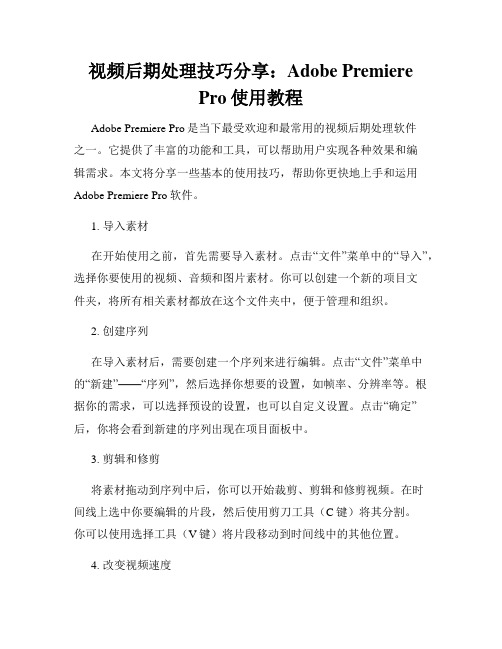
视频后期处理技巧分享:Adobe PremierePro使用教程Adobe Premiere Pro是当下最受欢迎和最常用的视频后期处理软件之一。
它提供了丰富的功能和工具,可以帮助用户实现各种效果和编辑需求。
本文将分享一些基本的使用技巧,帮助你更快地上手和运用Adobe Premiere Pro软件。
1. 导入素材在开始使用之前,首先需要导入素材。
点击“文件”菜单中的“导入”,选择你要使用的视频、音频和图片素材。
你可以创建一个新的项目文件夹,将所有相关素材都放在这个文件夹中,便于管理和组织。
2. 创建序列在导入素材后,需要创建一个序列来进行编辑。
点击“文件”菜单中的“新建”——“序列”,然后选择你想要的设置,如帧率、分辨率等。
根据你的需求,可以选择预设的设置,也可以自定义设置。
点击“确定”后,你将会看到新建的序列出现在项目面板中。
3. 剪辑和修剪将素材拖动到序列中后,你可以开始裁剪、剪辑和修剪视频。
在时间线上选中你要编辑的片段,然后使用剪刀工具(C键)将其分割。
你可以使用选择工具(V键)将片段移动到时间线中的其他位置。
4. 改变视频速度使用时间扭曲工具可以很容易地改变你的视频速度。
在源监视器面板右上角的菜单中选择“时间扭曲”,然后选择你想要的速度选项,如慢动作或快进。
你还可以使用速度曲线调整速度变化的平滑度。
5. 添加过渡效果过渡效果可以增强视频片段之间的流畅性和连贯性。
在效果面板中,选择“视频转场”文件夹,然后选择你想要的过渡效果,如淡入淡出或擦除。
将过渡效果拖动到时间线中两个片段之间即可。
6. 调整音频音频是一个重要的部分,能够提升你的视频质量。
在时间线上选中音频轨道,在“音频效果”面板中选择音频效果,如均衡器、去噪和增益等。
通过调整参数,你可以改变音频的声音和质量。
7. 使用关键帧关键帧是一种非常有用的工具,可以实现动画效果和特殊效果。
在效果控制面板中,选择一个效果,然后点击“切换关键帧”按钮。
剪辑的基本操作

剪辑的基本操作
剪辑是指将多段视频或音频素材合并成一段完整的视频或音频作品的过程。
剪辑操作的基本步骤如下:
1. 导入素材:将需要剪辑的视频或音频素材导入到剪辑软件中。
2. 创建项目:在剪辑软件中创建一个新的项目,设定好项目的参数和设置,如分辨率、帧率、音频采样率等。
3. 基本编辑:将素材拖拽到时间轴上,根据需要进行基本的编辑操作,如剪切、复制、粘贴、删除等。
4. 添加过渡效果:为了使剪辑过程更加平滑,可以在视频或音频片段之间添加过渡效果,如淡入淡出、切换、幻灯片等。
5. 调整时长:根据需要,可以调整素材的时长,使得视频或音频的长度符合要求。
6. 调整顺序:根据剧情或节奏的需要,调整素材在时间轴上的顺序,对素材进行重新排序。
7. 添加特效:可以根据需要在剪辑素材上添加各种特效,如滤镜、颜色调整、画中画等。
8. 音频处理:对音频进行剪辑、调节音量、添加背景音乐等操作,使得声音效果更加出色。
9. 文字和字幕:根据需要在视频中添加文字或字幕,以提供必要的说明或注释。
10. 导出作品:最后,将剪辑完成的作品导出为最终的视频或音频文件,并保存到所需的位置。
以上是剪辑的基本操作步骤,具体操作过程可能因软件的不同而有所差异。
视频编辑软件操作教程
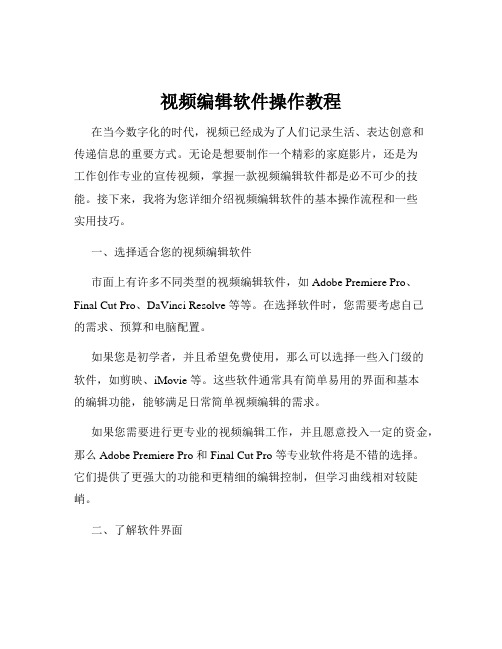
视频编辑软件操作教程在当今数字化的时代,视频已经成为了人们记录生活、表达创意和传递信息的重要方式。
无论是想要制作一个精彩的家庭影片,还是为工作创作专业的宣传视频,掌握一款视频编辑软件都是必不可少的技能。
接下来,我将为您详细介绍视频编辑软件的基本操作流程和一些实用技巧。
一、选择适合您的视频编辑软件市面上有许多不同类型的视频编辑软件,如 Adobe Premiere Pro、Final Cut Pro、DaVinci Resolve 等等。
在选择软件时,您需要考虑自己的需求、预算和电脑配置。
如果您是初学者,并且希望免费使用,那么可以选择一些入门级的软件,如剪映、iMovie 等。
这些软件通常具有简单易用的界面和基本的编辑功能,能够满足日常简单视频编辑的需求。
如果您需要进行更专业的视频编辑工作,并且愿意投入一定的资金,那么 Adobe Premiere Pro 和 Final Cut Pro 等专业软件将是不错的选择。
它们提供了更强大的功能和更精细的编辑控制,但学习曲线相对较陡峭。
二、了解软件界面在打开视频编辑软件后,首先要熟悉其界面布局。
一般来说,视频编辑软件的界面主要包括以下几个部分:1、素材库:用于存放您导入的视频、音频、图片等素材。
2、时间轴:这是编辑视频的核心区域,您可以在这里将素材按照顺序排列,并进行剪辑、拼接等操作。
3、预览窗口:用于实时预览您编辑的效果。
4、工具栏:包含各种编辑工具,如剪辑工具、缩放工具、添加文字工具等。
5、特效面板:提供各种视频特效、转场效果、调色选项等。
三、导入素材在开始编辑之前,您需要将所需的素材导入到软件中。
通常可以通过以下几种方式导入:1、点击“导入”按钮,然后选择您要导入的文件。
2、直接将文件拖放到素材库中。
导入素材后,您可以在素材库中对其进行分类和管理,方便后续的编辑操作。
四、剪辑视频剪辑是视频编辑中最基本的操作之一。
您可以使用剪辑工具在时间轴上对视频进行裁剪,删除不需要的部分,保留精华内容。
视频剪辑软件推荐及使用教程
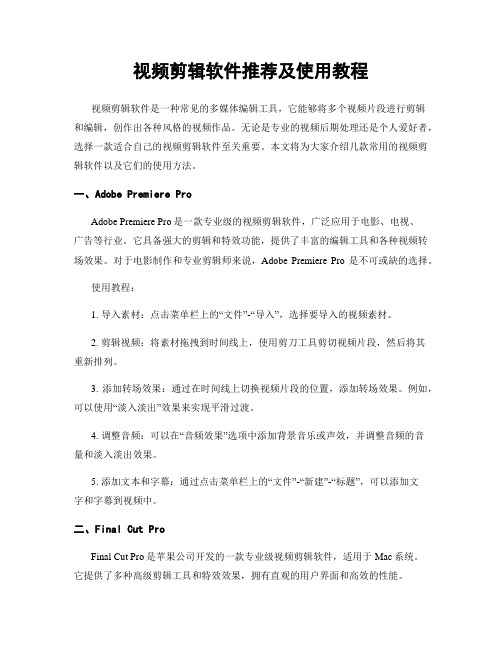
视频剪辑软件推荐及使用教程视频剪辑软件是一种常见的多媒体编辑工具,它能够将多个视频片段进行剪辑和编辑,创作出各种风格的视频作品。
无论是专业的视频后期处理还是个人爱好者,选择一款适合自己的视频剪辑软件至关重要。
本文将为大家介绍几款常用的视频剪辑软件以及它们的使用方法。
一、Adobe Premiere ProAdobe Premiere Pro是一款专业级的视频剪辑软件,广泛应用于电影、电视、广告等行业。
它具备强大的剪辑和特效功能,提供了丰富的编辑工具和各种视频转场效果。
对于电影制作和专业剪辑师来说,Adobe Premiere Pro是不可或缺的选择。
使用教程:1. 导入素材:点击菜单栏上的“文件”-“导入”,选择要导入的视频素材。
2. 剪辑视频:将素材拖拽到时间线上,使用剪刀工具剪切视频片段,然后将其重新排列。
3. 添加转场效果:通过在时间线上切换视频片段的位置,添加转场效果。
例如,可以使用“淡入淡出”效果来实现平滑过渡。
4. 调整音频:可以在“音频效果”选项中添加背景音乐或声效,并调整音频的音量和淡入淡出效果。
5. 添加文本和字幕:通过点击菜单栏上的“文件”-“新建”-“标题”,可以添加文字和字幕到视频中。
二、Final Cut ProFinal Cut Pro是苹果公司开发的一款专业级视频剪辑软件,适用于Mac系统。
它提供了多种高级剪辑工具和特效效果,拥有直观的用户界面和高效的性能。
使用教程:1. 导入素材:点击页面左上角的“文件”-“导入媒体”,选择要导入的视频素材。
2. 剪辑视频:将素材拖拽到时间线上,使用剪刀工具剪切视频片段,然后将其重新排列。
3. 添加转场效果:在“视频效果”库中,选择所需的转场效果,然后将其拖拽到时间线上相应的位置。
4. 音频调整:点击页面左下角的“音频”图标,可以调整音频的音量、淡入淡出效果等。
5. 添加文本和字幕:点击菜单栏上的“文字”-“添加文本”,可以添加文字和字幕到视频中。
如何剪辑精彩的视频教程

如何剪辑精彩的视频教程在当今这个信息爆炸的时代,视频教程已经成为人们学习新知识和技能的主要途径之一。
而要制作一部精彩的视频教程,则离不开剪辑的力量。
本文将介绍如何剪辑出令人印象深刻的视频教程,帮助你成为一名出色的视频制作人。
一、策划与预备在开始剪辑之前,确保你有一个清晰的策划,明确视频教程的目标和内容。
同时,准备好所需的素材:包括录制好的视频片段、音频文件、图像以及其他辅助材料。
将这些素材整理归类,为后续的剪辑工作做好准备。
二、剪辑软件的选择与学习选择一款适合你的剪辑软件是至关重要的。
市面上有许多剪辑软件可供选择,如Adobe Premiere Pro、Final Cut Pro等。
根据自己的需求和经验来选择合适的软件,并花时间学习其基本操作以及高级功能。
熟练掌握剪辑软件的使用,将事半功倍。
三、剪辑流程梳理在剪辑视频教程时,按照以下流程进行梳理:1. 导入素材:将预先准备好的素材导入到剪辑软件中,方便后续的编辑工作。
2. 选择最佳镜头:观察录制的视频素材,选择最佳的镜头进行剪辑。
避免出现模糊、抖动或其他质量不佳的镜头。
3. 剪辑顺序:按照视频教程的逻辑顺序,将不同的镜头进行拼接,制作出一个流畅的视频教程。
4. 删除多余镜头:删除那些在教学过程中没有用的镜头,确保视频教程的内容紧凑精炼。
5. 添加转场效果:适当添加转场效果,如淡入淡出、切换等,使视频教程更加连贯流畅。
6. 加入音频:将录制好的音频素材添加到视频教程中,确保声音清晰可听。
7. 字幕与标注:在需要强调的地方加入字幕或标注,帮助观众更好地理解教学内容。
8. 调整画面效果:对视频的亮度、对比度、饱和度等进行适度调整,使画面更加生动有趣。
9. 修剪与修复:删除一些不必要的片段,修复画面中的错误或瑕疵。
10. 输出与导出:将剪辑好的视频教程输出为常见的视频格式,并根据需要进行导出,以备上传或分享。
四、注意事项在剪辑视频教程时,还需要注意以下几个方面:1. 保持简洁:避免给观众造成信息过载的感觉,将关键内容精简出来。
使用Adobe Premiere Pro进行视频剪辑的基本流程

使用Adobe Premiere Pro进行视频剪辑的基本流程对于许多用户来说,Adobe Premiere Pro是一款功能强大且易于使用的专业级视频剪辑软件。
它提供了许多高级编辑工具和特效,可以帮助您创建出色的视频作品。
以下是使用Adobe Premiere Pro进行视频剪辑的基本流程。
第一步:导入素材首先,打开Adobe Premiere Pro软件并创建一个新的项目。
然后,点击"导入"按钮或使用快捷键Ctrl+I选择要导入的视频和音频素材。
您可以从计算机中的任何文件夹中选择素材,并将其拖放到项目面板中。
第二步:将素材拖放到时间轴一旦您导入了素材,可以将其拖放到时间轴面板。
时间轴是您进行编辑的主要区域。
将素材拖放到时间轴上,按照您想要的顺序排列。
第三步:剪辑和修剪素材剪辑和修剪是视频剪辑的核心部分。
您可以使用工具栏中的剪刀工具(C)来剪辑素材,并使用选择工具(V)来调整素材的位置。
您还可以使用时间轴标记工具(I和O)选择要修剪的区域,并使用右键点击或使用快捷键Ctrl+K进行剪辑。
第四步:添加转场效果转场效果可以使您的视频更加平滑和连贯。
在Adobe Premiere Pro 中,您可以在效果面板中找到各种转场效果。
选择一个转场效果并将其拖放到两个相邻的素材之间,然后调整效果的时长和其他参数。
第五步:调整音频音频是视频剪辑中不可忽视的重要部分。
在Adobe Premiere Pro中,您可以调整音频的音量、平衡和音频效果。
使用音频面板可以轻松地编辑和控制素材的音频。
第六步:添加文字和标题如果您想要在视频中添加文字和标题,Adobe Premiere Pro提供了丰富的字幕和文本工具。
可以使用文本工具(T)创建和编辑文字,并将其拖放到时间轴中的适当位置。
您还可以调整文字的样式、颜色和动画效果。
第七步:应用特效和调整颜色Adobe Premiere Pro还包含了许多强大的特效工具和颜色调整选项。
最佳的视频处理软件推荐

最佳的视频处理软件推荐I. 引言随着互联网和数字技术的快速发展,视频制作和处理已经成为现代生活中普遍存在的活动。
从个人日常生活中的记录和分享,到商业广告和电影制作,每个人都需要一个可靠、功能强大的视频处理软件来实现他们的创意。
II. 专业级视频处理软件1. Adobe Premiere ProAdobe Premiere Pro是业界最受欢迎的专业级视频编辑软件之一。
它提供了全方位的视频编辑和处理功能,包括剪辑、剪辑修剪、音频调整、特效添加等。
该软件具有强大的性能,支持多个轨道编辑和复杂的动画效果。
此外,Adobe Premiere Pro还与其他Adobe家族产品无缝集成,例如Photoshop和After Effects,提供更丰富的编辑和创作体验。
2. Final Cut Pro XFinal Cut Pro X是专为Mac设备设计的高级视频编辑软件。
它提供了一套专业级的工具和功能,可快速并高效地剪辑、调整和渲染视频。
Final Cut Pro X支持多个摄像机角度的编辑,使用户可以轻松处理多角度拍摄的素材。
此外,它还提供了强大的色彩校正和特效添加功能,使用户能够创建出精美的视觉效果。
III. 适用于家庭用户的视频处理软件1. iMovieiMovie是一款适用于苹果设备的免费视频编辑软件。
它提供了简单易用的界面和基本的视频编辑工具,适合家庭用户进行简单的视频制作和处理。
iMovie可以轻松地导入、剪辑和整理视频素材,并添加音频、字幕和过渡效果。
此外,iMovie还提供了一系列专业级的预设模板,可帮助用户创建出令人印象深刻的视频作品。
2. Windows Movie MakerWindows Movie Maker是微软公司开发的一款适用于Windows用户的免费视频编辑软件。
它提供了简单易用的界面和基本的编辑工具,使用户能够轻松地剪辑、合并和转换视频。
Windows Movie Maker还支持添加音频、字幕和过渡效果,并提供了丰富的音效和视觉效果库。
初学者的视频剪辑与后期制作教程

初学者的视频剪辑与后期制作教程视频剪辑与后期制作日益成为当下热门的技能和职业选择。
随着数字时代的到来,各种社交媒体平台上涌现出了大量的视频内容。
从个人Vlog到商业广告,人们对于视频的需求越来越高。
作为初学者,学习视频剪辑和后期制作是一项有趣且实用的技能。
本文将为初学者介绍一些基础的视频剪辑和后期制作教程。
一、材料准备和基本概念在进行视频剪辑和后期制作之前,我们需要准备一些必要的材料。
首先是一台相对较好的电脑,能够承受视频剪辑软件的运行要求。
其次是一个视频剪辑软件,如Adobe Premiere Pro、Final Cut Pro等。
这些软件提供了丰富的功能和工具,能够帮助我们实现各种视频剪辑和后期特效。
在开始剪辑之前,我们需要了解一些基本概念。
例如画面比例(16:9、4:3等)、帧率(30fps、60fps等)以及分辨率(1080p、4K等)。
了解这些概念可以帮助我们更好地处理和编辑视频素材。
二、剪辑技巧和创意视频剪辑中的创意和技巧是非常重要的。
首先,我们需要有一个清晰的剧本或者故事概念。
这是剪辑过程的基础,可以帮助我们将各个素材和场景有机地连接起来。
其次,我们可以使用一些剪辑技巧,如剪辑到节奏、跳剪、交叉剪辑等,来增强视频的节奏感和视觉冲击力。
除此之外,音乐和配乐也是视频剪辑中非常重要的因素。
选择合适的音乐可以增强视频的情感表达和观赏感。
我们可以从各个免费音乐库中寻找适合的背景音乐,并将其与视频素材进行配合。
三、后期特效和色彩校正视频剪辑的后期制作也包括一些特效和色彩校正的处理。
特效可以帮助我们实现一些想象力丰富的效果,如时间延缓、画面分割、字幕等。
色彩校正则可以改变视频的整体色调和氛围,使其更加符合我们想要表达的主题和情感。
在进行后期特效和色彩校正之前,我们需要了解一些基本的工具和调色技巧。
例如,利用色阶和曲线工具调整明暗度,使用色彩平衡工具调整整体色调。
这些工具的使用可以提高视频的质量和观赏性。
Final Cut Pro高级剪辑流程指南 完美剪辑技巧
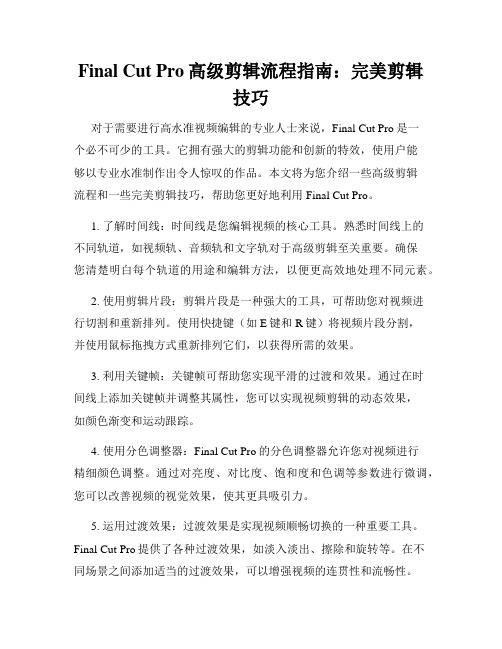
Final Cut Pro高级剪辑流程指南:完美剪辑技巧对于需要进行高水准视频编辑的专业人士来说,Final Cut Pro是一个必不可少的工具。
它拥有强大的剪辑功能和创新的特效,使用户能够以专业水准制作出令人惊叹的作品。
本文将为您介绍一些高级剪辑流程和一些完美剪辑技巧,帮助您更好地利用Final Cut Pro。
1. 了解时间线:时间线是您编辑视频的核心工具。
熟悉时间线上的不同轨道,如视频轨、音频轨和文字轨对于高级剪辑至关重要。
确保您清楚明白每个轨道的用途和编辑方法,以便更高效地处理不同元素。
2. 使用剪辑片段:剪辑片段是一种强大的工具,可帮助您对视频进行切割和重新排列。
使用快捷键(如E键和R键)将视频片段分割,并使用鼠标拖拽方式重新排列它们,以获得所需的效果。
3. 利用关键帧:关键帧可帮助您实现平滑的过渡和效果。
通过在时间线上添加关键帧并调整其属性,您可以实现视频剪辑的动态效果,如颜色渐变和运动跟踪。
4. 使用分色调整器:Final Cut Pro的分色调整器允许您对视频进行精细颜色调整。
通过对亮度、对比度、饱和度和色调等参数进行微调,您可以改善视频的视觉效果,使其更具吸引力。
5. 运用过渡效果:过渡效果是实现视频顺畅切换的一种重要工具。
Final Cut Pro提供了各种过渡效果,如淡入淡出、擦除和旋转等。
在不同场景之间添加适当的过渡效果,可以增强视频的连贯性和流畅性。
6. 使用剪辑速度效果:剪辑速度效果可以帮助您对视频进行加速或减速处理。
在某些情况下,通过加速或减速视频片段,可以实现戏剧性的效果,增强观赏性。
7. 优化音频:Final Cut Pro不仅具备出色的视频编辑功能,还可以优化音频。
您可以使用其内置的音频特效和音量调整工具,对音频进行细微调整,确保声音清晰、平衡。
8. 添加字幕和标题:字幕和标题是视频中不可或缺的元素之一。
Final Cut Pro提供了丰富的字幕和标题模板,可以直接在时间线上添加并进行个性化编辑。
怎么后期制作视频?哪个视频剪辑软件好用?

怎么后期制作视频?哪个视频剪辑软件好用?
严格来说,“后期制作”这个词汇还是比较专业的,一般来讲,只有电影、电视剧的后期工作会被称之为后期制作,而咱们日常处理小视频,则会用剪辑来形容。
那么问题来了,怎么后期制作视频?哪个视频剪辑软件好用?如果你想在生活中做个视频达人的话,小风下面的推荐,应该会对你有所帮助吧!
小风今天想为大家安利的,是一款叫做迅捷视频剪辑软件的工具,大家上网搜索“视频剪辑软件”,会出现很多的结果,小风也是从众多的结果中将这款迅捷视频剪辑软件挑出来的,至于为什么会挑它,且听小风为你解析解析!
打开迅捷视频剪辑软件之后,你会看到下面的这个界面,分区明显,各项功能也是一目了然,很炫酷却也很实用的一个界面。
点击一下导入按钮,将需要处理的视频文件给添加进来,之后,鼠标移至视频文件上,点击一下表面的+号,将视频添加到下方的轨道中。
完成上述的操作之后,接下来,我们就可以开始剪辑了,剪辑包含的选项其实挺多的,左侧的文字、滤镜、转场、叠附等,这些都属于是视频剪辑的范畴,我们想怎么操作,对应点击该选项即可,基本上,各项操作都是可以在四步之内完成的,而且每一步的操作也有清晰的提示。
顺便说一下,大家如果想要添加动画、添加字幕或者是添加音乐,找不到合适的素材,也可以直接对应点击相应的功能,软件自带有素材库,相当的贴心!
上述便是小风关于哪个视频剪辑软件好用的推荐了,当然,小风也没有将所有的软件一一安装来做比较,只是觉得这款迅捷视频剪辑软件在各方面的表现都还挺不错的,功能多好操作,如果你有更好的软件,不妨也推荐推荐吧!。
影视后期的制作流程详解
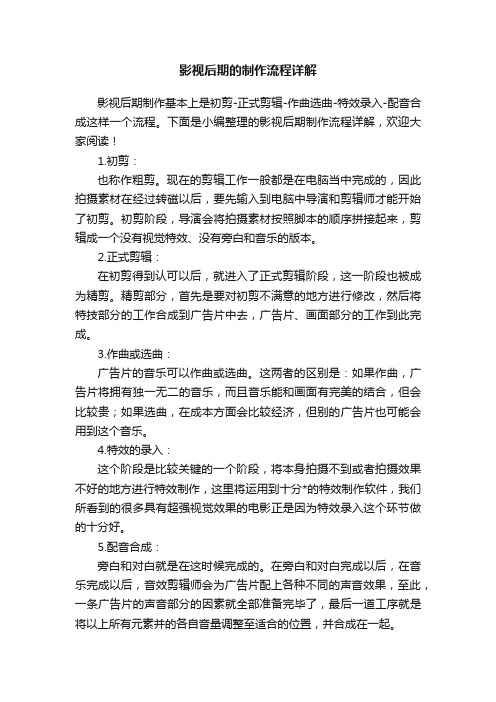
影视后期的制作流程详解
影视后期制作基本上是初剪-正式剪辑-作曲选曲-特效录入-配音合成这样一个流程。
下面是小编整理的影视后期制作流程详解,欢迎大家阅读!
1.初剪:
也称作粗剪。
现在的剪辑工作一般都是在电脑当中完成的,因此拍摄素材在经过转磁以后,要先输入到电脑中导演和剪辑师才能开始了初剪。
初剪阶段,导演会将拍摄素材按照脚本的顺序拼接起来,剪辑成一个没有视觉特效、没有旁白和音乐的版本。
2.正式剪辑:
在初剪得到认可以后,就进入了正式剪辑阶段,这一阶段也被成为精剪。
精剪部分,首先是要对初剪不满意的地方进行修改,然后将特技部分的工作合成到广告片中去,广告片、画面部分的工作到此完成。
3.作曲或选曲:
广告片的音乐可以作曲或选曲。
这两者的区别是:如果作曲,广告片将拥有独一无二的音乐,而且音乐能和画面有完美的结合,但会比较贵;如果选曲,在成本方面会比较经济,但别的广告片也可能会用到这个音乐。
4.特效的录入:
这个阶段是比较关键的一个阶段,将本身拍摄不到或者拍摄效果不好的地方进行特效制作,这里将运用到十分*的特效制作软件,我们所看到的很多具有超强视觉效果的电影正是因为特效录入这个环节做的十分好。
5.配音合成:
旁白和对白就是在这时候完成的。
在旁白和对白完成以后,在音乐完成以后,音效剪辑师会为广告片配上各种不同的声音效果,至此,一条广告片的声音部分的因素就全部准备完毕了,最后一道工序就是将以上所有元素并的各自音量调整至适合的位置,并合成在一起。
影视后期制作基本流程
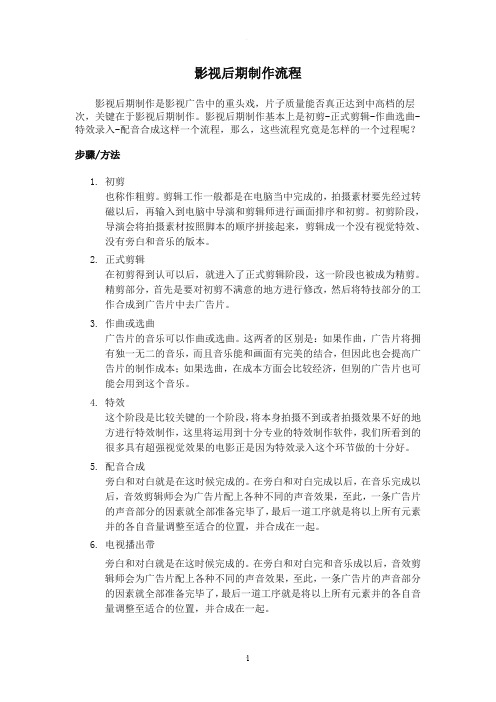
影视后期制作流程影视后期制作是影视广告中的重头戏,片子质量能否真正达到中高档的层次,关键在于影视后期制作。
影视后期制作基本上是初剪-正式剪辑-作曲选曲-特效录入-配音合成这样一个流程,那么,这些流程究竟是怎样的一个过程呢?步骤/方法1.初剪也称作粗剪。
剪辑工作一般都是在电脑当中完成的,拍摄素材要先经过转磁以后,再输入到电脑中导演和剪辑师进行画面排序和初剪。
初剪阶段,导演会将拍摄素材按照脚本的顺序拼接起来,剪辑成一个没有视觉特效、没有旁白和音乐的版本。
2.正式剪辑在初剪得到认可以后,就进入了正式剪辑阶段,这一阶段也被成为精剪。
精剪部分,首先是要对初剪不满意的地方进行修改,然后将特技部分的工作合成到广告片中去广告片。
3.作曲或选曲广告片的音乐可以作曲或选曲。
这两者的区别是:如果作曲,广告片将拥有独一无二的音乐,而且音乐能和画面有完美的结合,但因此也会提高广告片的制作成本;如果选曲,在成本方面会比较经济,但别的广告片也可能会用到这个音乐。
4.特效这个阶段是比较关键的一个阶段,将本身拍摄不到或者拍摄效果不好的地方进行特效制作,这里将运用到十分专业的特效制作软件,我们所看到的很多具有超强视觉效果的电影正是因为特效录入这个环节做的十分好。
5.配音合成旁白和对白就是在这时候完成的。
在旁白和对白完成以后,在音乐完成以后,音效剪辑师会为广告片配上各种不同的声音效果,至此,一条广告片的声音部分的因素就全部准备完毕了,最后一道工序就是将以上所有元素并的各自音量调整至适合的位置,并合成在一起。
6.电视播出带旁白和对白就是在这时候完成的。
在旁白和对白完和音乐成以后,音效剪辑师会为广告片配上各种不同的声音效果,至此,一条广告片的声音部分的因素就全部准备完毕了,最后一道工序就是将以上所有元素并的各自音量调整至适合的位置,并合成在一起。
7.交片将经过客户认可的完成片,以合同约定的形式按时地交到客户手中,是为交片。
整个影视后期制作流程也到此结束。
视频修剪和分割技巧 — Adobe Premiere Pro教程
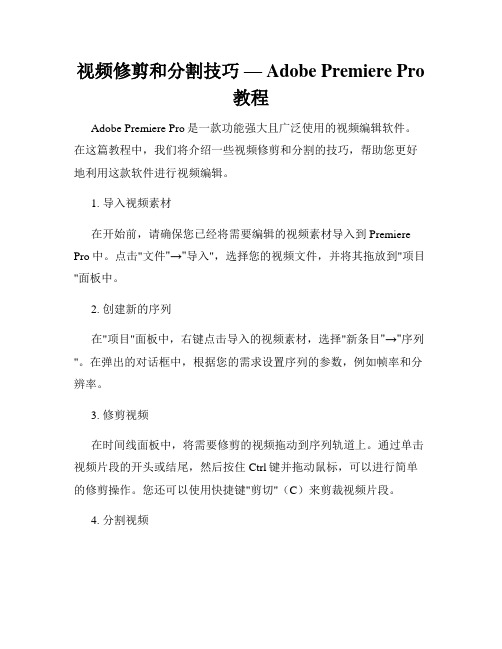
视频修剪和分割技巧— Adobe Premiere Pro教程Adobe Premiere Pro是一款功能强大且广泛使用的视频编辑软件。
在这篇教程中,我们将介绍一些视频修剪和分割的技巧,帮助您更好地利用这款软件进行视频编辑。
1. 导入视频素材在开始前,请确保您已经将需要编辑的视频素材导入到Premiere Pro中。
点击"文件"→"导入",选择您的视频文件,并将其拖放到"项目"面板中。
2. 创建新的序列在"项目"面板中,右键点击导入的视频素材,选择"新条目"→"序列"。
在弹出的对话框中,根据您的需求设置序列的参数,例如帧率和分辨率。
3. 修剪视频在时间线面板中,将需要修剪的视频拖动到序列轨道上。
通过单击视频片段的开头或结尾,然后按住Ctrl键并拖动鼠标,可以进行简单的修剪操作。
您还可以使用快捷键"剪切"(C)来剪裁视频片段。
4. 分割视频将时间线面板放大以便更好地查看视频。
通过单击时间轴上的位置,然后按下Ctrl键并单击,可以将视频分割为多个片段。
您可以使用这个技巧来删除不需要的部分或者将视频进行进一步的编辑。
5. 转场效果通过选择两个不同的视频片段,在"效果控制"面板中选择一个转场效果,例如淡入淡出或推动效果,通过拖放该效果到两个视频片段之间,实现平滑的过渡效果。
6. 调整速度和音量通过选择视频片段,在"效果控制"面板中找到"速度"调整选项。
您可以加速或减慢视频的播放速度,从而创建慢动作或快进效果。
同样,您可以选择视频片段并在"音频"选项中调整音量。
7. 添加文本和标题通过在底部的"工具"面板中选择"文字"工具,单击时间线面板中的位置,您可以添加文本和标题。
视频剪辑方法
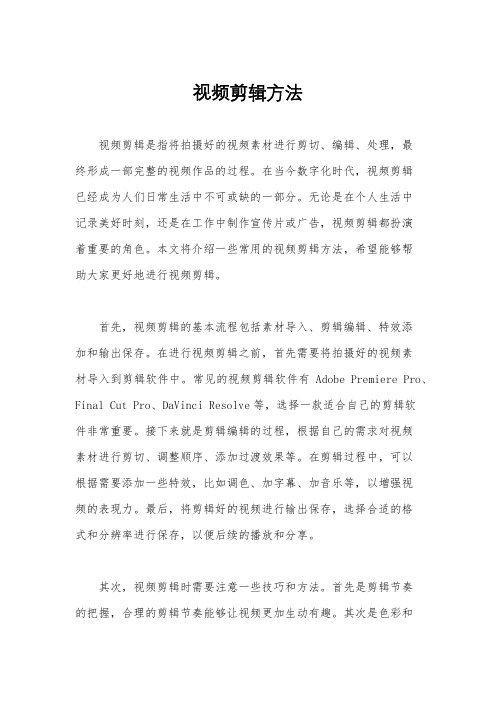
视频剪辑方法视频剪辑是指将拍摄好的视频素材进行剪切、编辑、处理,最终形成一部完整的视频作品的过程。
在当今数字化时代,视频剪辑已经成为人们日常生活中不可或缺的一部分。
无论是在个人生活中记录美好时刻,还是在工作中制作宣传片或广告,视频剪辑都扮演着重要的角色。
本文将介绍一些常用的视频剪辑方法,希望能够帮助大家更好地进行视频剪辑。
首先,视频剪辑的基本流程包括素材导入、剪辑编辑、特效添加和输出保存。
在进行视频剪辑之前,首先需要将拍摄好的视频素材导入到剪辑软件中。
常见的视频剪辑软件有Adobe Premiere Pro、Final Cut Pro、DaVinci Resolve等,选择一款适合自己的剪辑软件非常重要。
接下来就是剪辑编辑的过程,根据自己的需求对视频素材进行剪切、调整顺序、添加过渡效果等。
在剪辑过程中,可以根据需要添加一些特效,比如调色、加字幕、加音乐等,以增强视频的表现力。
最后,将剪辑好的视频进行输出保存,选择合适的格式和分辨率进行保存,以便后续的播放和分享。
其次,视频剪辑时需要注意一些技巧和方法。
首先是剪辑节奏的把握,合理的剪辑节奏能够让视频更加生动有趣。
其次是色彩和画面的处理,通过调色和加特效可以让视频更加吸引人。
另外,音频的处理也非常重要,合适的背景音乐和音效可以增强视频的氛围感。
此外,剪辑时还需要注意场景过渡的处理,合理的过渡效果可以让视频更加流畅自然。
最后,要注意保持视频的整体统一性,确保整个视频看起来是一个完整的故事。
最后,视频剪辑是一个需要不断练习和积累经验的过程。
在剪辑过程中,可以多尝试一些新的剪辑方法和技巧,不断学习和提高自己的剪辑水平。
此外,也可以多观看一些优秀的视频作品,学习他人的剪辑经验和技巧。
在实践中不断总结经验,才能够在视频剪辑领域中不断进步。
综上所述,视频剪辑是一个需要技巧和经验的过程,通过合理的剪辑和处理可以让视频更加生动有趣。
希望本文介绍的视频剪辑方法能够帮助大家更好地进行视频剪辑,制作出更加优秀的视频作品。
视频后期流程
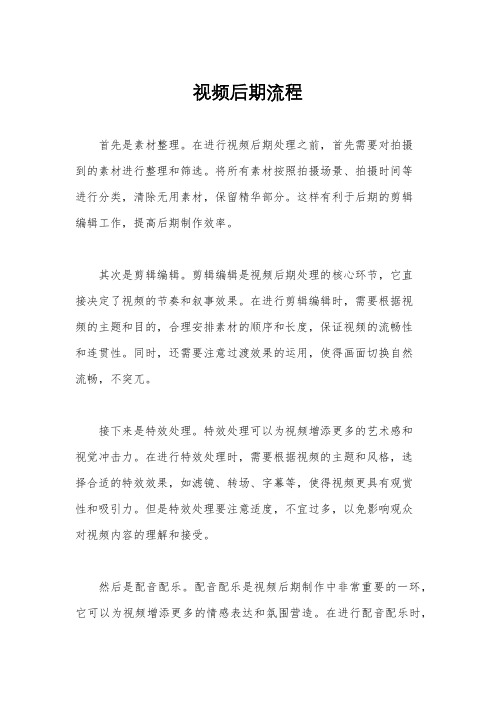
视频后期流程首先是素材整理。
在进行视频后期处理之前,首先需要对拍摄到的素材进行整理和筛选。
将所有素材按照拍摄场景、拍摄时间等进行分类,清除无用素材,保留精华部分。
这样有利于后期的剪辑编辑工作,提高后期制作效率。
其次是剪辑编辑。
剪辑编辑是视频后期处理的核心环节,它直接决定了视频的节奏和叙事效果。
在进行剪辑编辑时,需要根据视频的主题和目的,合理安排素材的顺序和长度,保证视频的流畅性和连贯性。
同时,还需要注意过渡效果的运用,使得画面切换自然流畅,不突兀。
接下来是特效处理。
特效处理可以为视频增添更多的艺术感和视觉冲击力。
在进行特效处理时,需要根据视频的主题和风格,选择合适的特效效果,如滤镜、转场、字幕等,使得视频更具有观赏性和吸引力。
但是特效处理要注意适度,不宜过多,以免影响观众对视频内容的理解和接受。
然后是配音配乐。
配音配乐是视频后期制作中非常重要的一环,它可以为视频增添更多的情感表达和氛围营造。
在进行配音配乐时,需要选择与视频内容相符合的音乐和配音,使得整个视频更具有感染力和吸引力。
同时,还需要注意音乐与视频内容的协调,避免产生不和谐的感觉。
最后是输出制作。
在所有后期处理工作完成之后,需要对视频进行输出制作,生成最终的视频文件。
在进行输出制作时,需要选择合适的视频格式和分辨率,保证视频的清晰度和流畅播放。
同时,还需要注意视频文件的大小和存储方式,以便于后续的传播和分享。
综上所述,视频后期流程是视频制作过程中至关重要的一环,它直接关系到最终视频的质量和效果。
在进行视频后期处理时,需要对素材进行整理、剪辑编辑、特效处理、配音配乐和输出制作等多个环节进行综合考虑,保证最终视频的效果和质量。
希望本文所述内容能对视频后期制作有所帮助。
pr剪辑教程

pr剪辑教程PR剪辑是一种常见的视频编辑技术,可以通过将不同的视频片段进行剪切、组合和调整,来创造出一个整体完整、流畅并具有连贯性的视频作品。
下面是一个简单的PR剪辑教程,将会介绍剪辑过程中的一些基本操作。
1. 第一步是导入素材。
在PR软件中,点击“文件”菜单,选择“导入”,然后选择要剪辑的视频素材,将其导入到项目面板中。
2. 接下来,将素材拖动到“时间轴”面板上。
时间轴面板是主要的编辑区域,可以对素材进行剪辑和调整。
3. 剪辑视频片段。
通过点击时间轴面板上的光标工具,在素材上选择要剪辑的部分,然后按下“Delete”键或右键点击,选择“剪切”来删除不需要的部分。
4. 调整视频顺序。
将素材在时间轴面板上拖动到所需的位置,以改变视频的播放顺序。
可以通过调整不同视频片段之间的先后关系,来创造出更具有节奏感和连贯性的效果。
5. 添加过渡效果。
PR软件提供了多种过渡效果,可以在不同视频片段之间添加平滑过渡。
在编辑菜单中选择“添加过渡效果”,然后将其拖动到时间轴面板上两个视频片段的中间,即可实现过渡效果的添加。
6. 调整视频颜色和音频。
PR软件提供了强大的颜色和音频调整工具,可以对视频进行曝光、对比度、饱和度等方面的调整,以及对音频进行音量、音调、混音等方面的调整。
7. 导出视频。
在编辑完成后,可以选择“文件”菜单中的“导出”选项,选择所需的输出格式和参数,然后点击“导出”按钮,即可将剪辑好的视频导出到本地或分享到其他平台。
以上就是一个简单的PR剪辑教程。
通过学习这些基本操作,您可以开始探索更多高级的剪辑技巧,创作出更具有个性和创意的视频作品。
希望对您有所帮助!。
- 1、下载文档前请自行甄别文档内容的完整性,平台不提供额外的编辑、内容补充、找答案等附加服务。
- 2、"仅部分预览"的文档,不可在线预览部分如存在完整性等问题,可反馈申请退款(可完整预览的文档不适用该条件!)。
- 3、如文档侵犯您的权益,请联系客服反馈,我们会尽快为您处理(人工客服工作时间:9:00-18:30)。
阐明后期剪辑的步骤是怎样的?用什么软件剪辑视频好?
阐明题材:后期剪辑的步骤是怎样的?用什么软件剪辑视频好?
阐明时间:2020年07月30日
阐明地点:公开场所
阐明背景:蓝色背景下的阐明
不管你用什么设备来录制视频,不管你录制出来的视频有多高清,如果视频只是原视频的话,那是肯定没有很精彩的,一般来说,咱们录制出来的视频,还得经过后期的加工,经过后期的剪辑才能算是一件成品。
那么后期剪辑的步骤是怎样的?用什么软件剪辑视频好?如果你还没有找到适合自己使用的视频剪辑软件的话,年年接下来的推荐,说不定会合你的胃口哦!
今天年年想为大家安利的,是一款叫做迅捷视频剪辑软件的工具,话不多说,下面直接使用这款软件来演示一遍为视频添加片头的操作,看完之后,你就知道它有多值得推荐了!
双击打开软件之后,直接将需要剪辑的视频文件给拖拽进来,之后,视频就会显示在界面中了,我们选中视频,点击右键,选择添加到轨道。
接下来,我们看左侧的菜单栏,这里有很多剪辑软件的功能,例如滤镜、叠附、配乐、文字等等,我们添加视频片头,就选择文字,然后在右侧窗口中找到片头的素材,软件一共设置有8个素材,我们选择自己喜欢的,单击下载,然后添加到轨道。
素材只是素材,我们还可以对这个片头进行编辑,在下方的轨道中选中片头,双击,就可以对片头的文字以及相关属性进行编辑了。
上述便是使用迅捷视频剪辑软件为视频添加片头的具体操作步骤了,相比很多软件,或许你觉得它不够专业,但是在操作性上,年年保证,市面上真的很少有能如此简便好操作的软件
了!。
